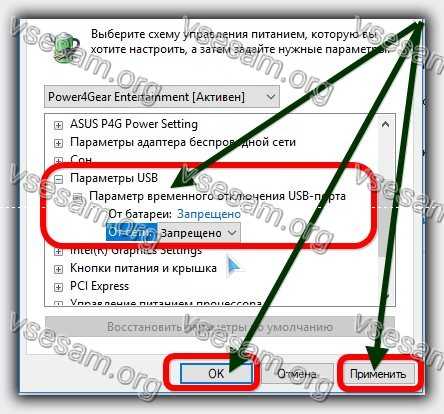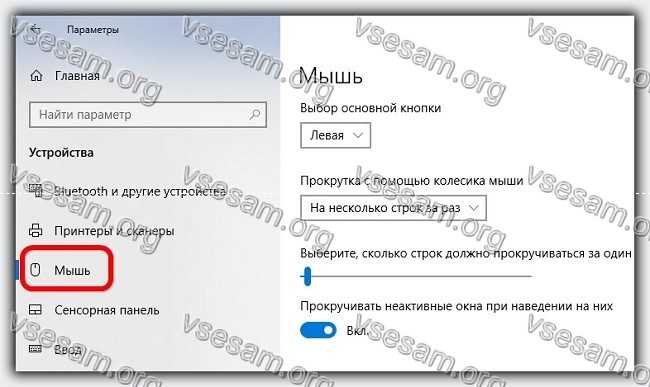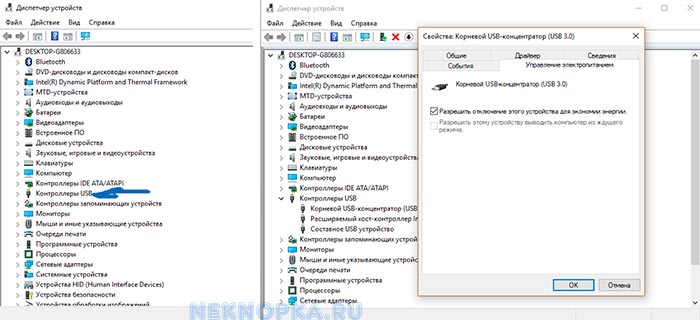не работает левая кнопка беспроводной мыши что делать
Что делать если не работает левая кнопка мыши или срабатывает через раз
Внезапно появились проблемы с мышью в Windows? Левая кнопка иногда не работает и нужно 3-4 раза кликнуть, чтобы запустить программу или ярлык на рабочем столе? Почему возникает такая неполадка и что делать для её устранения.
Как решишь проблему с левой кнопкой, которая срабатывает через раз
Одной из наиболее раздражающих неполадок мыши является проблема с её левой кнопкой. Возникает ситуация, когда вдруг без видимых причин не работает левая кнопка мыши или она начала через раз реагировать на клики пользователя.
Каждый четвёртый или пятый щелчок не воспринимается системой, такое поведение сильно раздражает, потому что затрудняет работу на компьютере – вместо двойного клика по ярлыку программы иногда нужно кликнуть 3 или 4 раза. Это касается и выполнения каких-либо действий – хотим быстро выделить, например, группу ярлыков на рабочем столе, для перетаскивания их курсором мыши, но оказывается, что левая кнопка не срабатывает. Почему же левая кнопка не всегда реагирует на клики пользователя?
Конечно же, проблема может быть в самой мышке и повреждение является чисто техническим. Левая кнопка изношена и не всегда реагирует на клики. В этом случае её нужно отремонтировать или купить новую мышь.
Но прежде чем это сделать, нужно проверить работает ли она на другом компьютере или — если есть такая возможность – подключите другую исправную мышь к компьютеру. Таким образом, сможете исключить или подтвердить её техническую неисправность. Но если, вы подключите проблемную мышь к компьютеру своего друга и она будет правильно работать, то это значит, что проблемы с вашим ПК. Тогда нет смысла покупать новую мышь – следует искать решение в настройках Windows 10.
Шаг 1: Подключите мышь к другому порту USB
Посмотрите, через какой вход ваша мышь подключена к компьютеру. В большинстве случаев, подключение выполнено через порт USB, но еще изредка встречаются устройства с разъемом PS2.
Первым делом нужно проверить исправность USB порта, ведь он может быть поврежден и вызывать проблемы с работой. Подключите мышь в другой порт, не выключая питание компьютера – она должна определится через несколько секунд.
Шаг 2: Проверьте настройки в Диспетчере устройств Windows
Если вышеуказанный способ не работает, виновником неисправности может быть контроллер, отвечающий за работу USB портов. Система оснащена функцией, которая в рамках энергосберегающего режима отключает или снижает активность отдельных компонентов компьютера. Существует вероятность, что режим воздействует на драйвер USB и поэтому Windows 10 иногда «не улавливает» клики левой кнопки.
В Windows 10 кликните правой кнопкой мыши на кнопку Пуск и перейдите в Диспетчер устройств или вызовите его командой «devmgmt. msc»
Разверните пункт «Контроллеры USB». Здесь найдете такие пункты, как «Generic USB Hub» и «Корневой USB- концентратор». Двойным кликом мыши откройте каждый и перейдите в раздел «Управление электропитанием».
Снимите галку «Разрешить отключение этого устройства для экономии энергии». Повторите эти действия для каждого элемента пункта «Контроллеры USB».
Шаг 3: Проверьте параметры электропитания
Следующим шагом является настройка параметров электропитания для активного профиля. Для этого, перейдите в Панель управления Windows 10 и введите в поисковую строку в правом верхнем углу «Настройки электропитания».
Появится окно со списком основных и дополнительных планов. Один из них будет отмечен, то есть тот, который используется системой. Кликните рядом с ним на пункт «Изменить параметры плана», а затем в новом окне выберите «Изменить дополнительные параметры питания».
Найдите «Параметры USB – Параметр временного отключения USB-порта» и выберите «Запрещено». После проверьте, как работает устройство.
Шаг 4: Выключите задержку тачпада (в ноутбуках)
Windows 8.1 и 10 оснащены функциями, полезными для пользователей ноутбуков, в том числе функцией замедления реакции на клики при вводе. Случалось ли у вас когда-то, что вы набирали текст на ноутбуке и случайно коснулись ладонью сенсорной панели, в результате чего курсор мыши перескочил?
Задержка тачпада служит для того, чтобы предотвратить такие ситуации. Когда ноутбук обнаруживает, что вы работаете на клавиатуре, то включается задержка на клик. Тем не менее, эта функция может быть не удобна для игроков, которые играют на ноутбуках мышками и вот почему.
Оказывается, что в некоторых случаях функция блокирует действие кнопок мыши, подключенной через USB. Если вы играете на ноутбуке, то руки, как правило, все время находятся на клавиатуре – остальные устройства ввода, по соображению системы, не должны быть задействованы.
Функция задержки воспринимает игру так же, как набор текста, и блокирует клики мыши в течение короткого промежутка времени, и, к сожалению, периодически (кнопка срабатывает через раз). В этом случае функцию задержки на ноутбуке можно отключить.
Что делать если не работает левая кнопка мыши или срабатывает через раз?
Если у вас не работает левая кнопка мыши что делать в первую очередь – это проверить девайс на другом компьютере. В случае, если он не работает и там – это аппаратная проблема. Вам стоит почистить или починить гаджет. Иначе, проблема носит программный характер и расположена на вашем компьютере. В этой статье я помогу вам её решить.
Почему возникает проблема
Для «старых» мышек ухудшение работы левой кнопки вполне естественно. Ведь на неё приходится основная нагрузка. Со временем происходит механический износ, и она перестаёт работать правильно. Приходится делать всё более сильный нажим на кнопку, а иногда вместо одинарного происходит двойной клик: левая кнопка мыши срабатывает через раз.
Если вы разбираетесь в технике, то можете попробовать отремонтировать устройство самостоятельно. Необходимо разобрать гаджет, почистить его, добраться до кнопки и отогнуть переключатель. Это поможет, если левая кнопка мыши не зажимается до конца. Но делать это стоит «на свой страх и риск», ведь разобрав девайс, вы можете и что-то повредить.
Ремонт – крайний вариант, и скорее всего он не понадобится. Но в случае, когда на новой мыши плохо срабатывает левая кнопка или присутствует так называемый люфт – то это не нормально. Если описанные далее действия не смогут его устранить, то такой гаджет лучше заменить.
В общем случае, ответ на вопрос, люфт — это брак или нет, состоит в характеристиках девайса, указанных производителем. Если там указано, что люфт допускается, то вы не сможете её вернуть в магазин. Поэтому необходимо делать детальное изучение параметров перед покупкой.
Всё же, в большинстве случаев неисправность можно решить программными методами:
О том, что делать с каждой описанной неполадкой, я расскажу ниже.
Поменяйте USB-порт
Неполадки с разъёмом на ПК – частая проблема, почему не работает левая кнопка мыши. Подключите её к порту, максимально близкому к материнской плате. На ноутбуке это сам корпус устройства. На стационарном ПК это верхние порты сзади системного блока.
Переустановите драйвер мыши
Здесь всё просто: перейдите на сайт производителя, найдите свою модель, скачайте самое последнее ПО и установите его. Затем перезагрузите компьютер. Это очень актуальный пункт для «навороченных» геймерских гаджетов. Именно они требуют «родных» драйверов, чтобы работать, и какой-либо сбой может привести к тому, что плохо нажимается левая кнопка мыши.
Измените параметры электропитанием
Сначала нужно делать проверку общих параметров:
Если это не поможет, измените параметры электропитания отдельных устройств:
Теперь вы запретили компьютеру ограничивать питание USB-портов и самой мыши. Именно с этим могло быть связано, что плохо работает левая кнопка мыши, и всё, что нужно делать в этой ситуации, вы выполнили. Если проблема была в этом, клавиша будет работать, как следует.
Отключите тачпад
Если вы случайно дотрагиваетесь до включённого тачпада ноутбука, то он фиксирует нажатие кнопки. Соответственно, блокируется нажатие у второго устройства. По этой причине у вас не всегда срабатывает левая кнопка мыши. Компьютер просто не понимает, какой девайс важнее. Поэтому для нормальной работы нужно отключить сенсорную панель. Обычно это можно сделать с помощью сочетания клавиш Fn и той кнопки, на которой расположено изображение тачпада.
Зарядите батарейки
Это стандартное правило для беспроводной мыши: в любой непонятной ситуации нужно проверить батарейки. Именно они могут приводить к тому, что левая клавиша плохо работает, а вы не знаете, что делать.
Запустите восстановление через командную строку
Если левая клавиша постоянно барахлит, и её не удаётся исправить другими способами, то возможен конфликт с другим софтом. В таком случае клавиша не открывает папки, случаются ошибки во время прокрутки и прочие неисправности. Выполните такие действия:
Если неполадка была программной, то вы наверняка решили проблему одним из способов. Иначе это аппаратная проблема, и вам придётся менять мышку. Надеюсь, вся информация будет вам полезна, и вы смогли починить свою левую кнопку благодаря этой статье.
Vsesam
Одной из самых неприятных проблем с мышью является проблема с левой кнопкой. Внезапно она перестает отвечать на клики.
Клик не регистрируется системой, что несомненно раздражает, так как затрудняет работу — вместо двойного щелчка по ярлыку программы иногда вам нужно щелкнуть 3 или 4 раза.
Вы хотите, что-то быстро перетащить, но оказывается, что левая кнопка не была зажата. Конечно, проблема может быть конкретно в самой мышке, и носить чисто технический характер.
Тогда скорее всего ее придется заменить, так как в сервисах кнопки мыши практически не ремонтируют. Только первым шагом в этой ситуации нужно проверить мышь на другом компьютере или ноутбуке.
Тогда сможете исключить или подтвердить технические дефекты. Если подключите к компьютеру друга, и она работает правильно, это значит, что проблемой может быть ваш компьютер. Тогда нет смысла покупать новую – решение нужно искать в настройках Windows 10, 7 и так далее.
Не работает левая кнопка мыши – подключите ее к другому USB порту
Сегодня большинство мышей оснащены USB-портом — модели с выходом PS2 очень редко используются.
Обычно у нас на компьютере или ноутбуке много USB-портов, поэтому первым шагом переключите ее на другой USB-вход.
Часто бывает, что USB-порт может быть поврежден и вызывать проблемы (разумеется, что в случае беспроводной мыши это шаг пропускается).
Вы можете переключить на другой порт, даже не выключая компьютер — просто вытащите USB-штекер и подключите его к другому входу.
Не работает левая кнопка мыши — проверьте настройки в диспетчере устройств
Если вышеупомянутое решение не помогло, следующим источником проблемы могут быть настройки драйвера, ответственного за работу USB-портов.
Система может иметь функцию, которая, как часть энергосбережения, отключает или уменьшает работу отдельных функций компьютера.
Существует вероятность того, что такая реакция происходит в USB-драйвере, поэтому система иногда «ломает» клики левой кнопкой мыши.
Перейдите «Диспетчер задач» и найдете список всех устройств на вашем ноутбуке или компьютере.
Разверните вкладку «Контролеры USB». Вы найдете такие параметры, как «Generic USB Hub».
Дважды щелкните по каждому из этих элементов и вам откроется новое окно «Управление энергопотреблением».
Снимите флажок «Разрешить компьютеру отключить это устройство для экономии питания». Повторите для каждого элемента «Универсальный контроллер».
Не работает левая кнопка мыши — проверьте параметры питания
Следующим шагом будет настройка параметров питания для активного профиля. Для этого перейдите в «Панель управления» и откройте «Электропитание».
Появится новое окно со списком предпочтительных и дополнительных планов. Один из них будет отмечен как тот, который вы в настоящее время используете.
Нажмите рядом с ним в «Изменение настроек плана», а затем в новом окне выберите «Изменить дополнительные параметры питания».
Найдите вкладку «Параметры USB»> «Параметр временного отключения USB-порта» и выберите «Отключено».
Не работает левая кнопка мыши — отключите задержку тачпада (только на ноутбуке)
В Windows 10 есть функции, которые полезны для пользователей ноутбуков — речь идет о возможности отсрочить ответ на клики по мере ввода.
Вы когда-то писали что-то на ноутбуке и случайно коснулись тачпада рукой, а курсор перепрыгнул вперед?
Задержка тачпада заключается в предотвращении таких ситуаций. Когда ноутбук обнаруживает, что мы что-то делаем на клавиатуре, это вызывает задержку кликов.
Этот вариант, может быть неприятным для игроманов, которые играют на ноутбуках с использованием мыши.
Оказывается, в некоторых случаях эта функция блокирует работу кнопок мыши, подключенных к USB.
Если мы играем на ноутбуке, то обычно держим руку на клавиатуре все время — остальное не требуется.
Функция задержки обрабатывает игру так же, как запись в текстовом редакторе, и на короткое время блокирует щелчки мыши.
К счастью, вы можете отключить, только как отключить отладку сенсорной панели в Windows 10 опишу позже.
Не работает левая или правая кнопка мыши (ЛКМ/ПКМ): что делать? Как заменить кнопку мыши клавиатурой

Вообще, по статистике, стоит сказать, что левая кнопка мышки — одна из самых нагруженных.
Казалось бы, ну что такое простая офисная работа? Но при ней на ЛКМ* за час (в среднем) нажимают до 200 и более раз! В некоторых играх показатель может быть в несколько раз выше (в общем-то, нагрузка на неё дай боже. ). Впрочем, хватает работы и для правой. 👀
Вообще, при отказе любой из кнопок мыши — работа за ПК становится очень неудобной (а в некоторых случаях и вовсе невозможной).
Начать «разбор» ситуации стоило бы с разделения проблемы на два направления: аппаратное и программное (например, если сломалась сама кнопка — то это аппаратная проблема, если проблема в драйвере, например, — то программная). Собственно, исходя из этого и постараюсь разделить эту статью.
И так, перейдем к делу. 👌
Рекомендации тем, у кого не работает одна из кнопок мыши
Проблема в мышке? (Диагностируем!)
Самое первое, чтобы я порекомендовал сделать в этом случае — проверить, все ли в порядке с самой мышкой. Нередко при интенсивном использовании сама кнопка у мышки перестает срабатывать (и на нее нужно нажать чрезмерно сильно, чтобы она отреагировала).
Кстати, характерный симптом при этом: периодически ЛКМ (ПКМ) у мышки то не реагирует, то начинает срабатывать, причем, нередко получается сразу двойной клик.
Для диагностики : достаточно подключить мышку к другому компьютеру/ноутбуку (на котором нет подобной проблемы). Если она ведет себя на нем аналогично (т.е. ЛКМ не срабатывает) — то проблема наверняка в мышке (возможно вышла из строя кнопка, повреждена плата и пр.).
В этом случае два пути: либо покупать новую мышку, либо попробовать ее отремонтировать (если у вас есть свободное время на эксперименты 😉).
Пару слов о ее ремонте
При наличии опыта пайки, можно попробовать разобрать мышку, почистить от пыли и посмотреть, не отошли ли где какие контакты, все ли в порядке с платой.
Если все OK, то можно попробовать вместо старой кнопки впаять новую. В принципе, ничего сложного здесь нет (разве только могут понадобиться старые мышки, с которых взять работающую кнопку).
Кстати, также можно попробовать правую кнопку установить на место левой, левую — на правую. Этот вариант особенно актуален в тех случаях, когда у вас ЛКМ плохо срабатывает (либо происходит двойной клик).
Перепайка кнопок мышки
Сервисы, насколько знаю, ремонтом мышек не занимаются (т.к. время работы мастера стоит дороже, чем новая мышь). Разве только, если у вас дорогая геймерская мышка (с которой вы уже сроднились, и готовые выложить за нее любую разумную сумму).
Что делать, если сама мышка работоспособна, но ЛКМ (ПКМ) не срабатывает
Это более интересный вариант (т.е. на другом ПК мышка работает и с ней все в порядке, а на текущем — почему-то ведет себя «странно»).
Вообще, одним из первых советов будет — попробовать перезагрузить компьютер (иногда подобная проблема происходит из-за различных системных сбоев, высокой нагрузки на ЦП и пр.). Если перезагрузка ничего не дала, то порекомендую следующее.
1) Попробуйте подключить мышь к другому USB порту
Крайне желательно не подключать ее к USB портам, которые находятся на клавиатуре, идут через какие-то раздвоители и пр. переходники.
Подключите именно к USB с задней стороны системного блока (если у вас ноутбук — то непосредственно к нему). В любом случае, проверьте последовательно несколько своих USB-портов.
Если у вас проблема с PS/2 мышкой — подключите ее через переходник к USB-порту.
Переходник PS/2 на USB
2) Проверьте энергосберегающий режим
Дело в том, что при его работе компьютер может отключать мышь в целях экономии энергии. Чтобы проверить так ли это, необходимо открыть диспетчер устройств (приведу способ, как это сделать без мышки):
В диспетчере устройств найдите вкладку «Мыши и иные указывающие устройства» (см. скрин ниже 👇). Если мышка у вас не работает: сначала нажмите «TAB» (чтобы появился указатель) и далее для перемещения вверх-вниз используйте кнопки «↑», «↓» (прим.: обычные «стрелочки» на клавиатуре), для раскрытия вкладки нажмите «→».
Выбрав нужное устройство (например, «HID-совместимая мышь». Кстати, у вас может быть название несколько отличное) просто нажмите на «Enter».
Сохраните настройки и перезагрузите компьютер.
Разрешить отключение этого устройства для экономии энергии
3) Проверьте параметры электропитания
После откройте настройки текущей схемы электропитания.
Настройки схемы электропитания
Далее перейдите по ссылке «Изменить дополнительные параметры питания» (см. скрин ниже 👇).
Доп. параметры питания
Во вкладке «Параметры USB» запретите отключение USB порта (см. пример ниже 👇).
Далее сохраните настройки, перезагрузите компьютер и проверьте работоспособность мышки.
4) Отключите тачпад (относится к ноутбукам)
Отмечу, что она также может блокировать не только их, но и ваши нажатие на ЛКМ/ПКМ).
Для отключения тачпада в Windows 10 достаточно открыть параметры системы, вкладку «Устройства/Сенсорная панель» и перевести ее в режим «Откл.» (пример ниже 👇).
Отмечу, что на многих ноутбуках есть спец. клавиши для вкл./откл. тачпада: например, на ноутбуках ASUS это сочетание Fn+F9 (обычно).
Клавиатура ноутбука ASUS: откл./вкл. тачпада
5) Проверьте драйвера на мышь (это особо относится к игровым мышкам, которые идут с доп. кнопками)
По статистике, как правило, проблем больше возникает с навороченными мышками: у которых есть дополнительные клавиши (их часто используют в играх для быстрого доступа к игровому персонажу).
Так вот, для подобных мышек часто необходимо устанавливать драйвера вручную (т.к. драйвер, который подберет Windows, может работать с ней некорректно).
Типичная геймерская мышка
Вообще, тема драйверов «достаточно» обширна. Если вы не знаете как их обновить, рекомендую воспользоваться материалами, ссылки на которые ниже:
👉 Дополнение!
Что делать, если совсем перестала работать мышь (даже курсор не двигается!).
Дело в том, что Windows 10 универсальная система, и она устанавливается не только на самые обычные классические ПК и ноутбуки, но и на планшеты (и устройства-трансформеры). И, разумеется, на них пользоваться системой удобнее в спец. «режиме планшета» (а в нем мышь не работает*).
И подмечено, что в некоторых случаях он может включиться даже в том случае, если у вас нет сенсорного экрана (и устройство никак для этого не предназначено).
Поэтому, если у вас эта ОС — попробуйте нажать на Win+A (для открытия бокового меню), затем несколько раз на TAB, и проверить выключен ли он. 👇
Win+A — боковое меню / режим планшета / Windows 10
Как отключить (включить) режим планшета (Windows 10) — см. несколько способов
👉 Как заменить правую или левую кнопки мыши клавиатурой
Да, частично заменить мышку можно клавиатурой (любую из кнопок). Т.к. вопрос этот не редкий, я его тоже включил в эту заметку.
👉 Правую
👉 Левую
👉 Общие моменты:
Почему не работает левая кнопка мыши
Мышь — основной элемент управления курсором и подачи различных команд компьютеру или ноутбуку.
Любые перебои в работе этого устройства серьезно снижают производительность даже в самых простых текстовых программах, не говоря уже о работе в графических редакторах, где большая часть операций выполняется посредством мышки.
Причин возникновения неисправностей левой кнопки мыши может быть несколько, и все их можно разделить на три группы:
Устранение технических неисправностей
Если не работает левая кнопка мыши или работает через раз, для начала следует убедиться, что проблема не носит технический характер.
Устранение программных несостыковок
Если мышь отлично работает на другом устройстве, решить проблему можно за пару минут, зайдя в настройки компьютера.
В Панели управления проверьте настройки электропитания.
Проверьте настройки тачпада на ноутбуке.
В 10-й версии Windows операционка может блокировать работу компьютерной мыши, если пользователь продолжительное время работает с клавиатурой. Чтобы устранить проблему, следует заглянуть в настройки тачпада и отказаться от функции задержки.
Механические повреждения
Далее следует проверить мышь на предмет наличия механических повреждений. К этому пункту следует переходить в последнюю очередь, поскольку для проведения диагностики устройство придется полностью разобрать.
Как правило, перебои в работе кнопок при загрязнении или износе микропереключателя возникают постепенно: сначала кнопка срабатывает через раз, затем требуется более сильное нажатие, а затем компьютер и вовсе перестает реагировать на команды мышки.
Если причина в загрязнении микропереключателя, то для устранения проблемы достаточно разобрать мышь и очистить все элементы управления.
Если микропереключатель износился, потребуется его замена. В случае с дешевой мышкой за 250-500 рублей это не всегда имеет смысл — проще купить новую с гарантией. Совсем другое дело, когда речь идет о дорогом игровом девайсе стоимостью несколько тысяч — в этом случае любимую мышку можно отремонтировать.
Для этого достаточно купить новый микропереключатель, стоимость которого не превышает 100-200 рублей (желательно сразу приобретать деталь с повышенным ресурсом).
Ремонтируем плохо работающие кнопки на мышке своими руками
Основная причина, по которой перестают работать кнопки мыши — износ (поломка) микропереключателя. Чтобы отремонтировать компьютерную мышь, в данном случае достаточно просто заменить проблемный элемент.
Для этого понадобятся следующие детали и инструменты:
Порядок действий следующий:
ВИДЕО ОБЗОР РЕМОНТА
» alt=»»>
Вот и все, мышка полностью готова к работе!